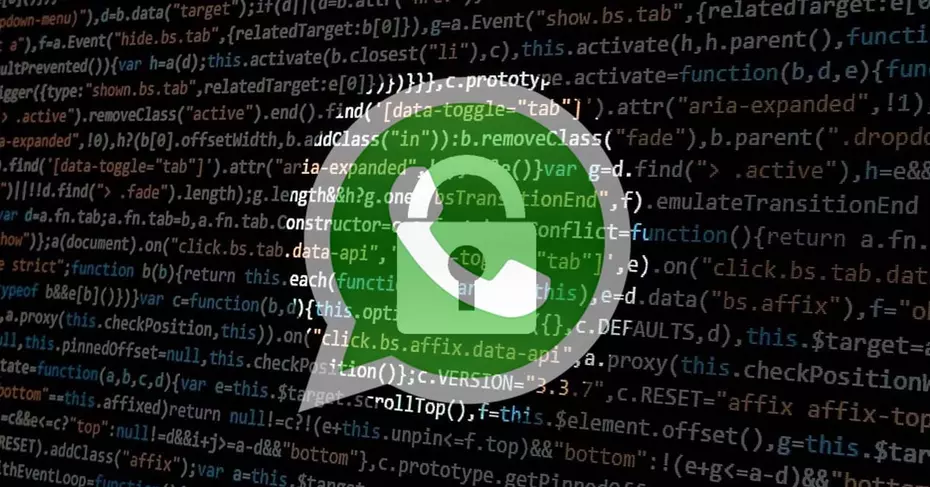السؤال الذي نطرحه على أنفسنا دائمًا ، هل WhatsApp معطل أم لا يعمل لدي؟ إذا كنت تعيش مع عائلتك بأكملها ، فيمكنك أن تسأل بصوت عالٍ وستحصل على إجابة سريعة لمعرفة ما إذا كان لديهم أيضًا مشاكل مع WhatsApp أم أنها مسألة تتعلق بهاتفك المحمول ، ولكن يمكننا أيضًا المضي قدمًا قليلاً والقيام بجميع الأنواع عدد الشيكات: اكتشف ما إذا كانت المشكلة تكمن في التطبيق أو الهاتف المحمول أو الشبكة وما إلى ذلك. يمكننا معرفة ما إذا كان هناك تعطل WhatsApp الآن أم لا.
أول شيء يتعين علينا استبعاده إذا كان WhatsApp لا يعمل أو تعطل هو التحقق مما إذا كانت مشكلتنا ، التطبيق بشكل عام ، الاتصال ، الهاتف ، المشغل … من الشائع وجود أخطاء في WhatsApp وهذا هو السبب في أنه من المستحسن اتباع سلسلة من الخطوات للعثور على المشكلة وحلها في أسرع وقت ممكن. عادةً ما تكون مسألة وقت انتظار الخدمة للعمل مرة أخرى لأن الانخفاض عام ولكن في بعض الأحيان يكون هناك مشكلة في هاتفك المحمول أو اتصالك بالإنترنت وهذا يمكننا تجنب أنفسنا في غضون دقائق قليلة. ضع في اعتبارك أنه إذا كانت المشكلة هي أن المشغل الخاص بك معطل ، فلن يعمل WhatsApp فقط ولكن لن يعمل أي تطبيق آخر. ومع ذلك ، فإننا نشرح الخطوات التي يجب اتباعها لمعرفة سبب حدوث خطأ.
الشيكات الأساسية
هناك عدد من الفحوصات الأساسية التي نقوم بها عند فشل أي تطبيق أو خدمة. يستغرق الأمر بضع دقائق فقط للقيام بذلك وسيسمح لنا بمعرفة مكان الخطأ أو ما إذا كان خطأنا أم معممًا.
تحقق من اتصالك بالإنترنت
أول شيء يتعين علينا التحقق منه هو اتصال الهاتف المحمول بالإنترنت. ربما إذا لم يعمل WhatsApp أو تعطل ، فهذه مشكلة في اتصالنا وليست مشكلة عامة. في هذه الحالة ، يتعين علينا التحقق من أن WiFi أو البيانات تعمل بشكل صحيح. هناك سلسلة من الخطوات البسيطة التي لن تستغرق سوى بضع دقائق ويمكننا من خلالها التحقق من ذلك …
تأكد من أن لديك شبكة WiFi أو أن لديك بيانات واختبر على أجهزة أخرى إذا كان لديك اتصال بالإنترنت. قد يكون WhatsApp Web معطلاً ولكنه ليس بسبب مشكلة في الاتصال اللاسلكي بل هو شيء مؤقت أو فشل اتصال محدد بين الكمبيوتر والهاتف ، على سبيل المثال. قم بإيقاف تشغيل جهاز التوجيه وتشغيله ، وتحقق من الإنترنت ، وتحقق من وجود تغطية في حالة WiFi.
عادة ما يكون من أول الأشياء التي نقوم بها: إزالة شبكة WiFi ، إذا كانت متصلة بها ، واستخدام البيانات. ربما تكون شبكة WiFi في منزلنا قد سقطت ببساطة أو أن الإشارة بطيئة إلى النقطة التي نحن فيها ولهذا السبب لا يعمل WhatsApp. إذا نجحت عن طريق إزالة شبكة WiFi ، فنحن نعرف بالفعل مكان المشكلة. إذا لم تنجح إزالة شبكة WiFi ، فهناك خطوات أخرى يمكننا اتباعها لاستبعاد المشكلات وإيجاد الحلول.
تأكد من عدم تشغيل وضع الطائرة
يعمل وضع الطائرة على إلغاء تنشيط جميع الشبكات التي لديك أو البيانات أو شبكة WiFi ، وربما تكون قد قمت بتنشيطها عن طريق الخطأ من قائمة الإجراءات السريعة. على الرغم من أن المسار قد يختلف اعتمادًا على طراز الهاتف لديك أو العلامة التجارية ، فإننا نجد هذا الوضع دائمًا تقريبًا في الإعدادات ويمكننا التحقق من عدم تنشيطه:
- افتح إعدادات هاتفك المحمول
- انتقل إلى شبكات المحمول
- ابحث عن “وضع الطائرة”
- التفعيل والتعطيل
أو تحقق من عدم تنشيطه للتأكد من أن WiFi أو بيانات الهاتف المحمول يمكن أن تعمل بشكل طبيعي ، وبالتالي ، يمكننا الاستمرار في استخدام WhatsApp. نجد أيضًا هذا الوضع في القائمة العلوية لشاشة الهاتف ، ما عليك سوى التمرير لأسفل وإيقاف تشغيل “الرموز” أو تشغيلها.
أعد تشغيل الهاتف
عادة ما يكون شيئًا نقوم به بانتظام ولا يعمل دائمًا ، ولكنه يعمل في بعض الأحيان. إنها أبسط من أي نصائح وحيل أخرى ، وتستغرق بضع ثوانٍ فقط. يتم إعادة تشغيل كل هاتف محمول “بطريقة” مختلفة ، ولكن قم بإيقاف تشغيله وتشغيله بعد بضع دقائق لمعرفة ما إذا كان يعمل الآن أم لا.
إنها إحدى الخطوات الأولى التي نتخذها ويمكن أن تحل أي مشكلة بسيطة. لن يكون دائمًا حلاً أو لن يكون في معظم الحالات ، لكن الأمر يستغرق بضع ثوانٍ فقط للتخلص من الشك ومحاولة تجربة خيار آخر إذا لم يعمل WhatsApp أو لم تصل الرسائل.
جرب تطبيقات أو صفحات ويب أخرى
مع اتصال الهاتف بشبكة WiFi أو اتصال البيانات ، جرب تطبيقات أو صفحات ويب أخرى للتحقق من أن كل شيء يتم تحميله بشكل طبيعي. إنه أول شيء نقوم به عادةً: فتح Twitter ، أو الانتقال إلى صفحة ويب أو إرسال رسالة Telegram لمعرفة ما إذا كان هذا يعمل.
إذا لم يعمل أي شيء آخر ، فقد لا يكون مجرد خطأ في WhatsApp أو أن WhatsApp معطل ، لكن المشغل لا يعمل بشكل صحيح. اتصل بالمشغل عبر الهاتف لمعرفة ما إذا كان هناك حادث مؤقت في منطقتك.
إذا كان كل شيء يعمل بشكل صحيح ولكن تطبيق المراسلة لا يعمل ، فجرّب الخطوات التالية …
فشل واسع الانتشار
لقد سألت أشخاصًا آخرين عما إذا كان يعمل معهم أم لا ، باستخدام شبكات اجتماعية أو تطبيقات مراسلة أخرى ، وقالوا نعم. ولكن ليس من أجلك ولا يزال WhatsApp لا يعمل من أجلك ، على الرغم من أن لديك إنترنت وتحققت من كل ما سبق: تحقق من المنطقة. قد يكون الفشل العام الذي لا يعمل بواسطته WhatsApp ليس عالميًا وعالميًا ، ولكنه يقع حصريًا في مدينة ، في بلد ، في منطقة معينة.
Downdetector هي صفحة ويب تعرض لك خريطة خطأ في الوقت الفعلي. خريطة حرارية حيث نراها في الوقت الفعلي حيث تسبب التطبيقات أو صفحات الويب المختلفة مشاكل. من خلال التكبير واختيار “WhatsApp” ، يمكنك أن ترى أين فشل وأين لا. قد يكون في مدينتك فقط ولهذا السبب لم يشتك أي شخص آخر من الخطأ.
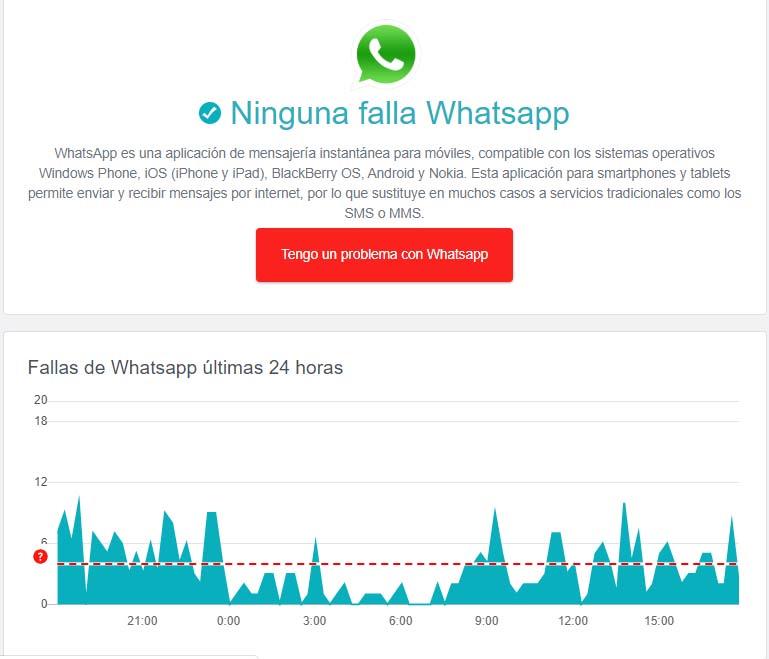
انظر إلى تويتر
قد يكون Twitter بديلاً آخر لخريطة أخطاء Downdetector لأن العديد من المستخدمين يلجأون إلى هذه الشبكة الاجتماعية للشكوى. ما عليك سوى البحث في شبكة التواصل الاجتماعي “WhatsApp” ومعرفة ما إذا كانت معطلة وأين وعدد الشكاوى وما إلى ذلك. سيضمن ذلك أنك لست الشخص الوحيد الذي يعاني من المشكلة. عادة ما يكون أي فشل بسيط في WhatsApp موضوعًا شائعًا ، لذلك لن يكون من الصعب معرفة ما إذا كان الجميع يعاني منه.
إذا كان هناك المزيد من المستخدمين ، ما عليك سوى الانتظار حتى يتم حلها وننصحك بعدم لمس أي شيء لأنه أثناء تعطل WhatsApp ، في حالة إعادة تشغيل التطبيق ، لن تصل إليك رسائل التنشيط. فقط كن صبورًا حتى تعود.
انها لا تعمل بالنسبة لي
إذا لم تكن هناك أخطاء في أي مكان ، ولكن WhatsApp الخاص بك لا يزال لا يعمل ، فنحن نعلم أن المشكلة حصرية لنا ، ولكن ليست على الإنترنت. في هذه الحالة ، سيتعين علينا التحقق من سبب عدم إرسال التطبيق للرسائل أو عدم تلقيها … يمكننا اتباع بعض الخطوات البسيطة على الهاتف المحمول للتحقق من تهيئة كل شيء كما ينبغي.
وقف القوة
على نظام Android ، يمكنك فرض إيقاف التطبيق إذا تم تجميده حاليًا ، مهما كانت المشكلة التي قد تواجهها مؤقتًا. اضغط لفترة طويلة على التطبيق على الشاشة الرئيسية. أي ، اضغط مع الاستمرار على أيقونة WhatsApp على شاشة هاتفك المحمول وانقر على أيقونة المعلومات. مرة واحدة هنا ، اختر “فرض الإيقاف”. إذا بدا الأمر معقدًا ، فيمكنك أيضًا:
- انتقل إلى الإعدادات على الهاتف المحمول l
- افتح قسم التطبيقات
- ابحث عن WhatsApp في قائمة التطبيقات
- اضغط عليها لفتح الإعدادات والخيارات
- اختر “إيقاف”
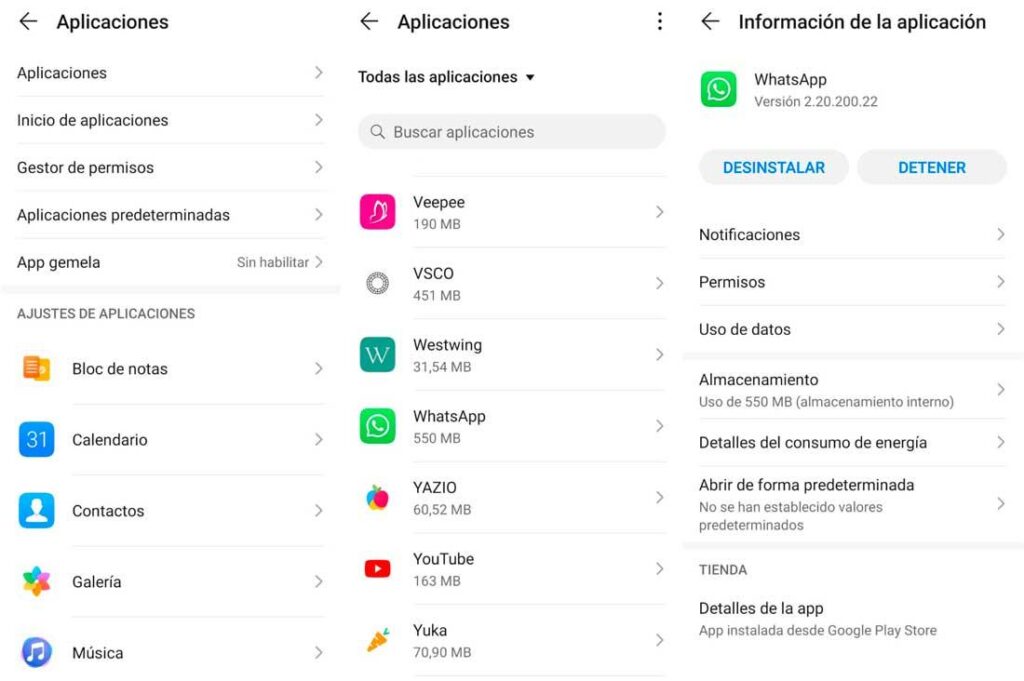
بمجرد القيام بذلك ، ابدأ WhatsApp مرة أخرى واختبر لمعرفة ما إذا كانت الرسائل قد تم إرسالها الآن أو ما إذا كانت تعمل بالفعل بشكل طبيعي.
بيانات الخلفية
هناك مشكلة شائعة نواجهها عندما لا يعمل WhatsApp أو عندما نعتقد أنه لا يعمل ، وهي أن الإشعارات لا تصل إلينا. ربما لم تستقبل الرسائل لعدة ساعات وتعتقد أنها سقطت أو تالفة ، لكن لا ، تستمر في العمل وعندما تفتح التطبيق ، كل شيء يأتي إليك في الحال. ربما تكون قد قمت بتنشيط خيارات تقييد البيانات في الخلفية. هذا يعني أن التطبيقات غير المفتوحة لا تعمل حتى تفتحها. لا تتلقى إخطارات على الرغم من وجود مئات الرسائل في انتظارك.
تحقق مما إذا كان لديك بيانات الخلفية ممكّنة أم لا.
- انتقل إلى إعدادات هاتفك المحمول
- افتح قسم أو قسم التطبيقات
- اختر خيار مدير التطبيقات / التطبيقات
- ابحث عن تطبيق WhatsApp في القائمة الكاملة
- افتح الإعدادات
- انتقل إلى قسم “استخدام البيانات”
- ابحث عن ” بيانات الخلفية ” وقم بتنشيط الخيار
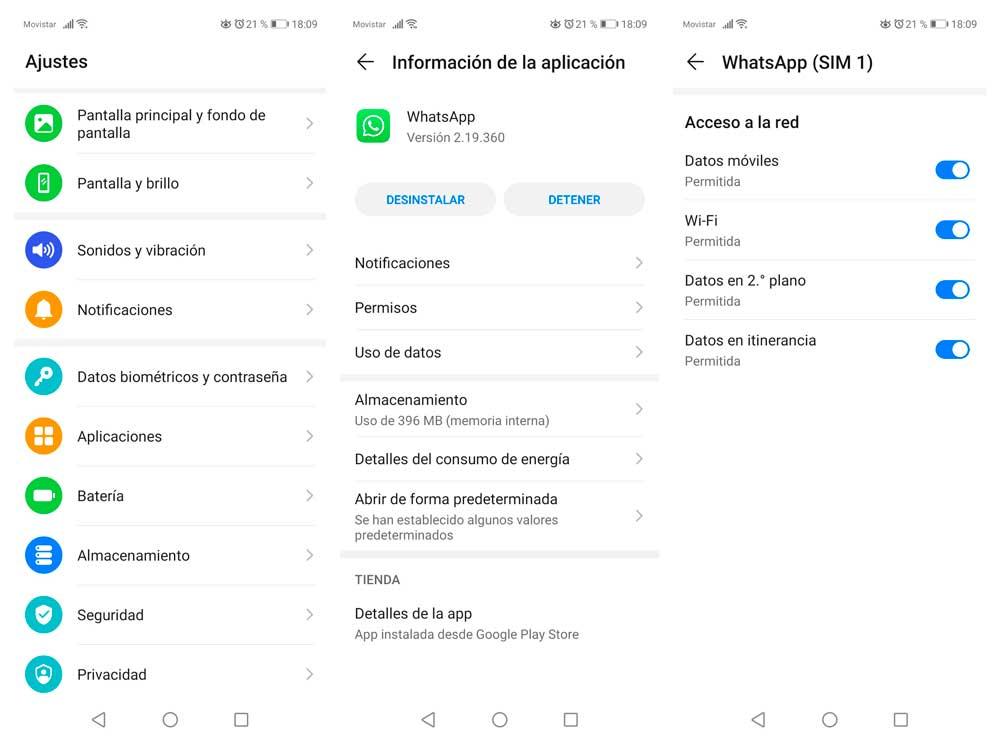
حتى تتمكن من تلقي الإشعارات ، حتى إذا كنت لا تستخدم التطبيق.
التحديث أو إلغاء التثبيت
تأكد من تثبيت أحدث إصدار من WhatsApp على هاتفك المحمول. عادةً ما تكون التحديثات تلقائية ، ولكن يمكنك التحقق منها من متجر التطبيقات الذي تستخدمه أو متجر Google Play أو متجر التطبيقات. يُنصح دائمًا بالحصول على أحدث إصدار من WhatsApp على أجهزتنا في حالة حدوث عطل وتم حله بإصدار جديد-
على Android
على نظام Android ، نتحقق من ذلك من متجر التطبيقات ولكن عليك أن تضع في اعتبارك أنه قد يكون هناك العديد من رسائل البريد الإلكتروني المسجلة على هاتفك الذكي وأن التطبيق ليس في التطبيق الذي تبحث عنه ، لذا تحقق منها جميعًا.
- افتح متجر Google Play من هاتفك المحمول
- اضغط على أعلى يسار الشاشة
- اختر خيار تطبيقاتي وألعابي
- ابحث عن WhatsApp في القائمة
- تحقق مما إذا كان هناك أي تحديثات معلقة
- إذا كان هناك ، انقر على “تحديث”
على نظام iOS
على نظام iOS ، يمكنك أيضًا معرفة ما إذا كان WhatsApp معلقًا أو إذا كان لديك أحدث إصدار. من متجر التطبيقات يمكنك رؤية التحديثات المعلقة.
- انتقل إلى متجر التطبيقات من هاتفك المحمول
- اضغط على الصورة في أعلى اليمين
- اسحب للاعلى
- سترى التحديثات المتاحة
- تأكد من عدم وجود WhatsApp
- إذا كان لديك تحديث معلق ، قم بالتحديث
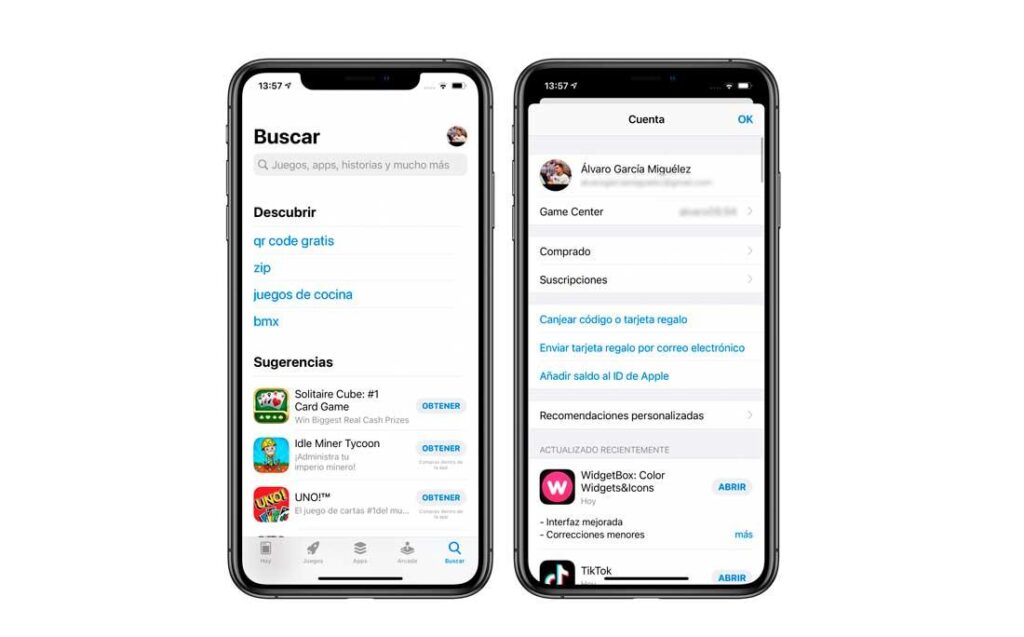
قم بإلغاء تثبيت WhatsApp وإعادة تثبيته
حاول إلغاء تثبيت WhatsApp وتثبيته إذا لم يعمل أي مما سبق. إذا كان لديك إنترنت ، فإن التعطل ليس عالميًا ويعمل كل شيء بشكل صحيح ، فقد تكون مشكلة في تطبيقك أو قد يحدث شيء ما من وقت لآخر. قبل إلغاء التثبيت ، تأكد من أن لديك نسخة احتياطية مصنوعة من جميع الدردشات الخاصة بك.
- افتح تطبيق WhatsApp على هاتفك المحمول
- اضغط على النقاط الثلاث في الزاوية اليمنى العليا
- افتح إعدادات التطبيق
- انتقل إلى قسم الدردشات في القائمة
- ابحث عن “النسخ الاحتياطي”
- سترى أحدث نسخة محليًا وفي Google Drive ، بالإضافة إلى حجمها
- اضغط على “حفظ”
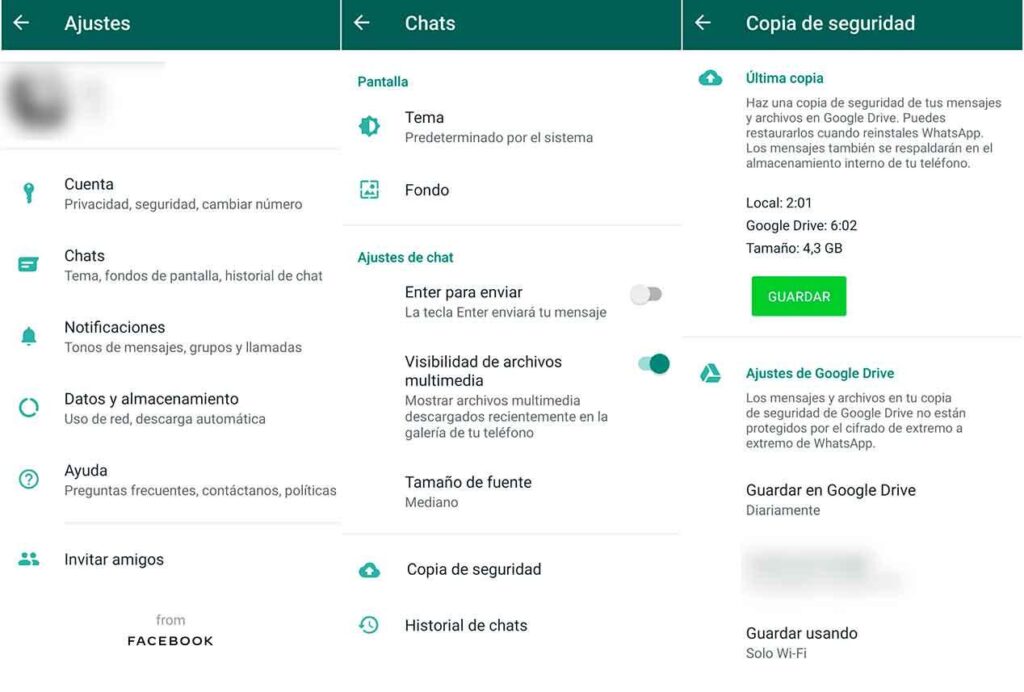
سيتعين عليك الانتظار بضع دقائق حتى يتم إجراء النسخ الاحتياطي لتطبيق WhatsApp بشكل صحيح. سيعتمد الوقت على وزنه وقد يستغرق وقتًا طويلاً إذا كان لديك عدة جيجابايت. بمجرد اكتمال العملية ، يمكنك إلغاء تثبيت التطبيق من هاتفك المحمول والانتقال إلى متجر التطبيقات لتنزيله مرة أخرى. تذكر تحديد “استعادة النسخ الاحتياطي” عند تسجيل الدخول إلى WhatsApp بعد تنزيل التطبيق الجديد على هاتفك الذكي.
تواصل مع WhatsApp
إذا لم ينجح أي مما سبق ، فلديك خيار الاتصال بـ WhatsApp ، على الرغم من أنه ليس دائمًا حلاً قصير المدى لأنه سيكلفهم الرد علينا أو شرح ما حدث ولماذا. ولكن يمكننا الاتصال من هواتف Android أو iOS باتباع بضع خطوات بسيطة في التطبيق وفتح نموذج.
هاتف Android
إذا واصلنا المشاكل ، فمن الأفضل الاتصال بـ WhatsApp ، وهو شيء يمكننا القيام به من تطبيق Android نفسه على النحو التالي:
- نفتح WhatsApp .
- نضغط على النقاط الثلاث في الزاوية اليمنى العليا.
- دعنا نذهب إلى الإعدادات .
- في القائمة ، نختار خيار المساعدة .
- انقر فوق اتصل بنا.
- نملأ النموذج
- انقر فوق Sig.
- ستظهر الأسئلة المتكررة في حالة حل أي منها لمشكلتنا.
- نختار لا أرى إجابتي .
سيفتح عميل البريد الإلكتروني تلقائيًا لكتابة رسالة بريد إلكتروني بما يحدث لنا ، حتى يتمكنوا من الرد علينا من WhatsApp.
هاتف IOS
إذا كان لدينا جهاز Apple Terminal ، فيمكننا أيضًا الاتصال بـ WhatsApp من التطبيق ، باتباع الخطوات البسيطة التالية:
- نفتح WhatsApp على iPhone.
- انقر فوق الزاوية اليمنى السفلية ، على الإعدادات.
- نضغط على خيار المساعدة .
- دعنا نتصل بنا.
- نصف المشكلة ونضيف لقطات الشاشة إذا لزم الأمر.
- حان الوقت الآن للنقر على ” التالي” .
- نتحقق من أن السؤال لا يظهر في الأسئلة المتداولة ، لأنه إذا كان الأمر كذلك ، فلن نضطر إلى الاستمرار في فعل أي شيء ، لأنهم لن يشيروا بعد الآن إلى الإجابة.
سيتم فتح خادم البريد الإلكتروني تلقائيًا برسالة جديدة وهذا هو المكان الذي يجب أن نكتب فيه الرسالة لإيصالها إلى WhatsApp.